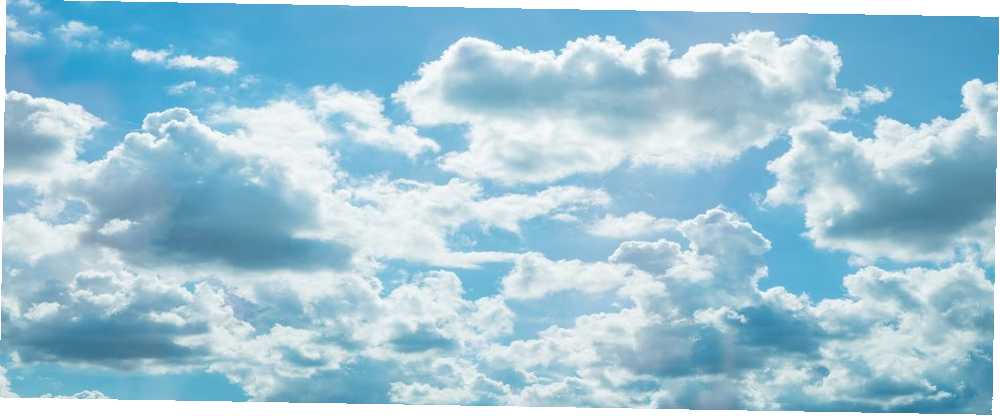
Michael Fisher
0
3043
212
Chtěli jste někdy vědět, jak vytvořit mraky ve Photoshopu? Je to snadný, ale účinný způsob, jak vyzdobit staré nudné nebe a přinést do vaší práce více života. Očividně to nebude “nemovitý” mraky, ale doufejme, že jakmile dokončíte vytváření těch nádherných, velkých a načechraných mraků, nikdo si toho nevšimne.
Není pochyb o tom, že existuje spousta metod, jak toho dosáhnout, ale pokud hledáte snad nejjednodušší a nejrychlejší způsob, jak do svých fotografií přinést mraky, tento tutoriál je pro vás.
Photoshop jako vždy usnadňuje! Pojďme na to hned a zjistíme, jak vytvořit mraky ve Photoshopu.
Vyberte oblast
Nejprve budeme potřebovat fotografii, nejlépe tu, která bude někde mít oblohu. Budu používat tento krásný snímek z Hongkongu.
Dále vyberte oblast, do které chcete přidat mraky. Použil jsem Nástroj Magic Wand (nachází se v Nástroje paleta) k rychlému výběru nebe samotné, nikoli budov. Jen podržte Posun a kliknutím přidejte “pochodující mravenci” do oblastí, které chcete vybrat.

Vytvořte si mraky
Nyní budeme muset nastavit barvy popředí a pozadí. Ve vašem Nástroje paletu, kliknutím na barvu popředí otevřete Výběr barvy. Nebojte se experimentovat s jinými barvami, ale prozatím to bude barva skutečných mraků, takže vyberte bílou (R: 255, G: 255, B: 255). Nyní stiskněte paletu nástrojů na pozadí. Bude to barva oblohy, takže si vybereme světle modrou.
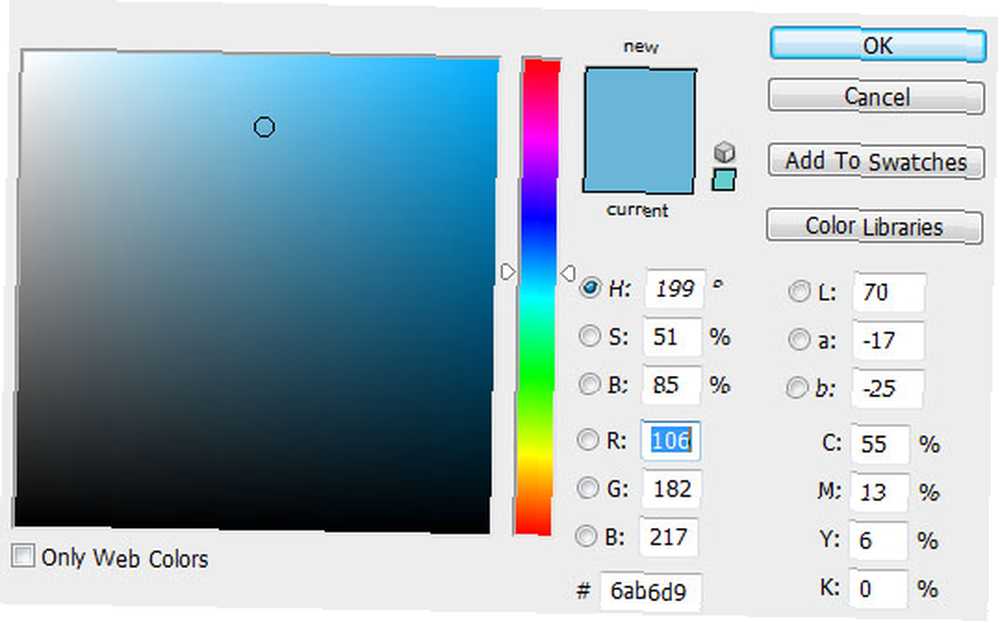
Jděte nahoru na panel nabídek a klikněte na Filtr. Přejděte dolů na Poskytnout a zasáhnout Mraky.
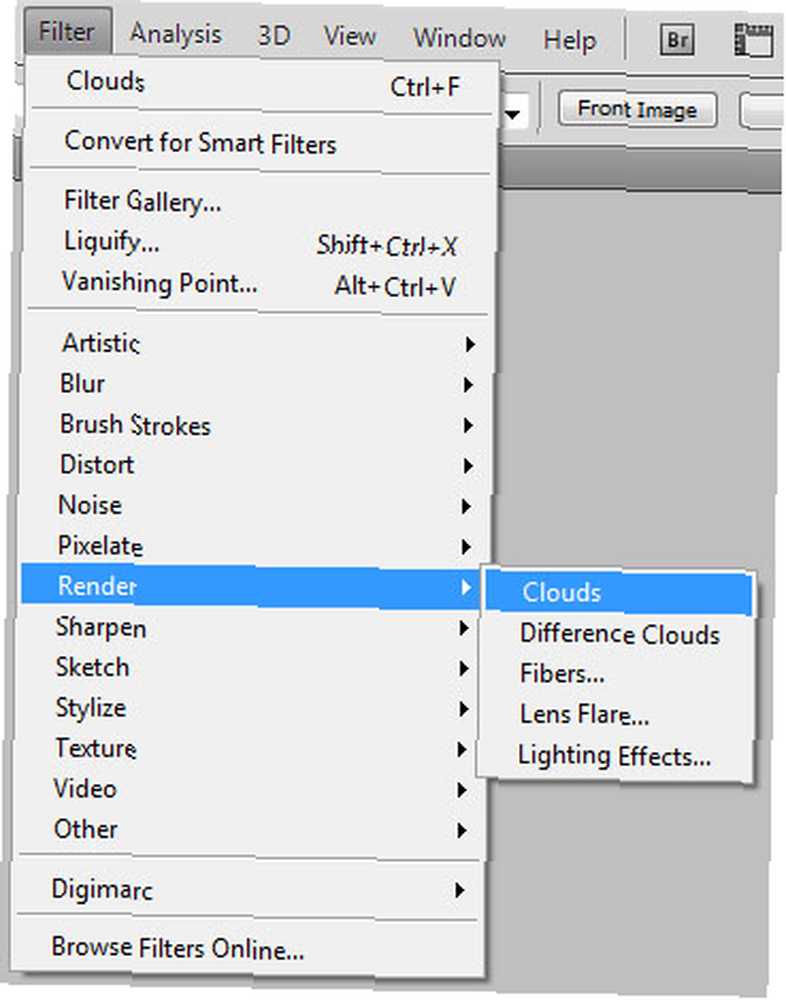
Filtr jednoduše používá náhodné hodnoty mezi barvami popředí a pozadí, které jste si vybrali pro vygenerování vzoru měkkého mraku. Můžete znovu použít filtr (Ctrl + F nebo Command + F (na počítačích Mac) pro mírně odlišný vzor mraků, dokud nebudete s výsledky spokojeni. Pro ostřejší vzhled stačí podržet Alt klávesa (Windows) nebo Volba (macOS) podle výběru Filtr> Vykreslení> Mraky.
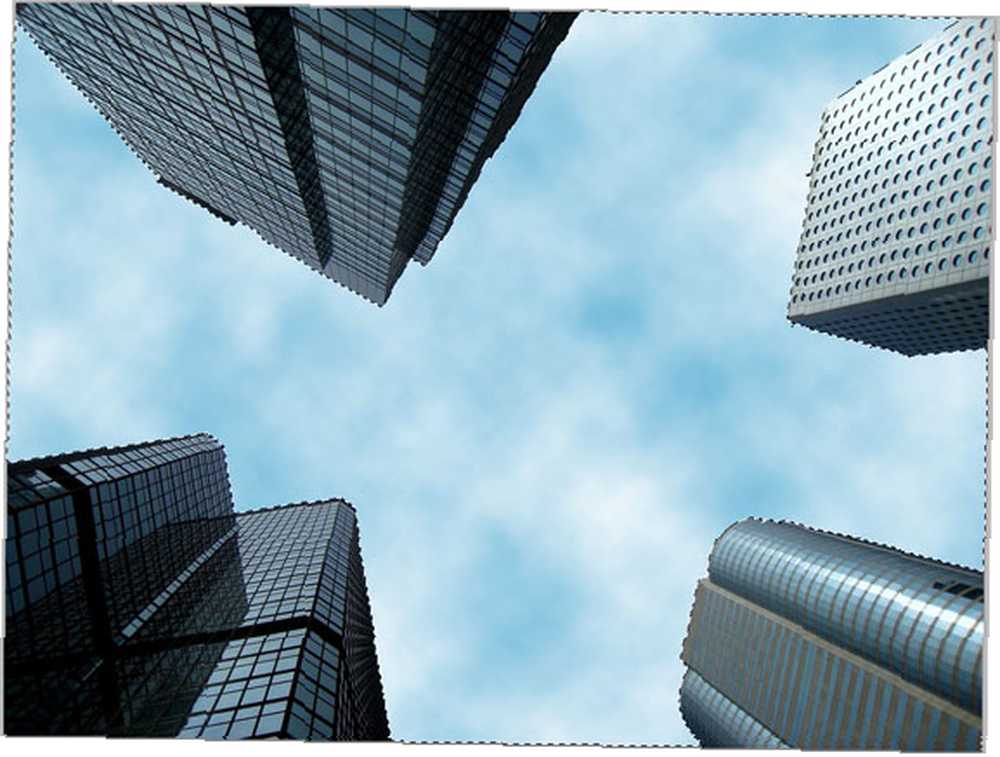
Neváhejte a nyní upravte efekt přechodem do úrovní (Ctrl + L nebo Příkaz + L) a posunutí posuvníků úrovně vstupu nebo výstupu podle vašich představ.
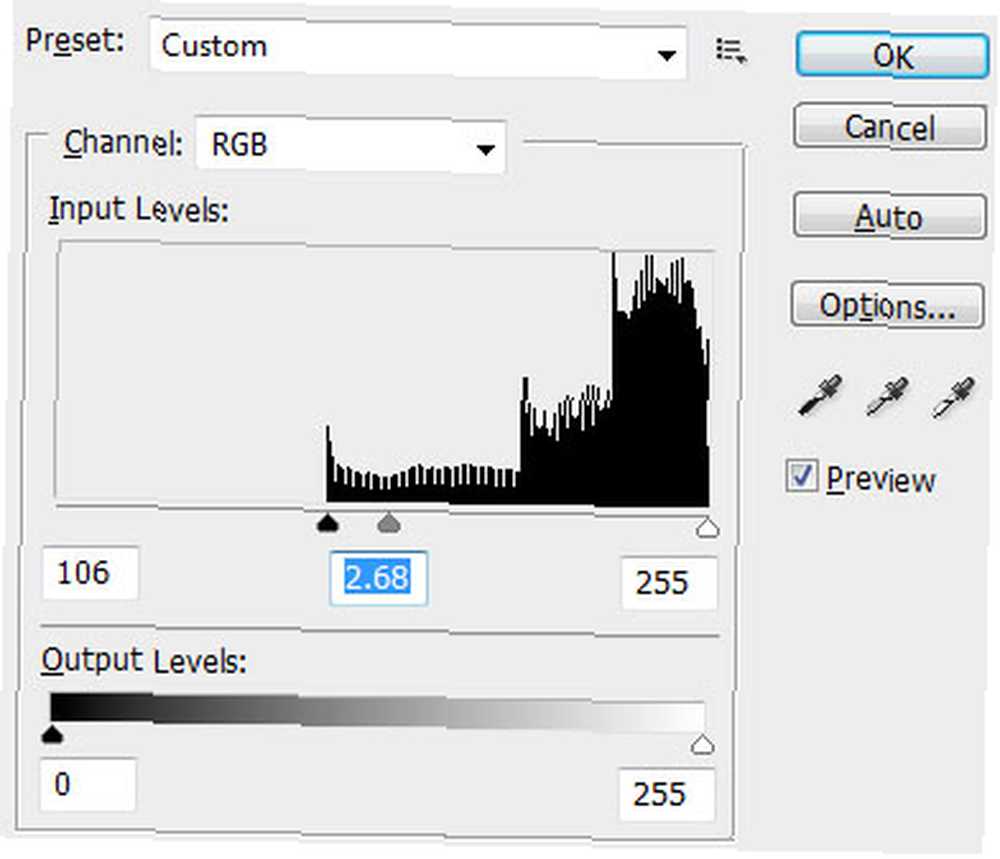
To je o všem, co tam je. Docela jednoduché, co? Takto vyšel můj:

Ve Photoshopu je opět mnoho způsobů. Pokud vzor mraků, který filtr vytváří, není přesně to, co hledáte, nebo prostě neodpovídá vaší fotografii, další skvělou metodou by bylo jednoduše stáhnout pár sad cloudových štětců z webu a vložit je do sebe.
Nezapomeňte se podívat na 6 nejlepších webů ke stažení zdarma Photoshop kartáče 6 nejlepších webů ke stažení zdarma Photoshop kartáče 6 nejlepších webů ke stažení zdarma Photoshop kartáče pro některé vynikající zdroje, které vám pomohou začít. Nezapomeňte si také přečíst naši Idiotovu příručku k Photoshopu.
Jak tato metoda fungovala pro vaše fotografie a jak se vám daří vytvářet Photoshop ve oblacích? Dejte nám vědět v komentářích.
Obrázek Kredit: pixy_nook přes Shutterstock.com











